Comment rechercher des e-mails dans Outlook 365?
Utilisez-vous Outlook 365 pour vos besoins par e-mail? Si c'est le cas, vous pouvez vous retrouver submergé par le nombre de courriels que vous recevez quotidiennement. La recherche d'un e-mail spécifique peut sembler une tâche intimidante, mais Outlook 365 facilite la tâche. Dans cet article, nous couvrirons les bases de la façon de rechercher des e-mails dans Outlook 365, afin que vous puissiez trouver les messages dont vous avez besoin en un rien de temps.
Rechercher des e-mails dans Outlook 365:
Pour rechercher des e-mails dans Outlook 365, utilisez la barre «Recherche» située en haut de la liste des messages. Entrez les mots clés de la barre de recherche et appuyez sur Entrée pour rechercher les e-mails. Des options de filtre et de tri sont également disponibles pour affiner les résultats de la recherche. Vous pouvez également utiliser des options de recherche avancées comme la recherche par expéditeur, sujet, pièces jointes, etc.
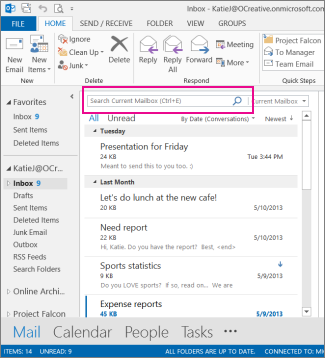
Comment localiser les e-mails dans Outlook 365
Le courrier électronique est un outil de communication central pour la plupart des entreprises et des organisations. Avec Outlook 365, les utilisateurs peuvent facilement localiser les e-mails en utilisant diverses techniques de recherche. Cet article discutera des différentes méthodes de recherche des e-mails dans Outlook 365, y compris la recherche par l'expéditeur, le sujet et la date.
La première étape pour trouver des e-mails dans Outlook 365 consiste à ouvrir l'application Outlook sur votre ordinateur ou votre appareil. Une fois ouverts, les utilisateurs auront accès à une barre de recherche en haut de l'écran. Cette barre de recherche est le meilleur moyen de trouver rapidement des e-mails par expéditeur, sujet ou date. Il est important de noter que la barre de recherche ne fonctionne que si les utilisateurs ont correctement configuré leur profil Outlook.
Recherche par expéditeur
Pour rechercher des e-mails par expéditeur, entrez simplement le nom de l'expéditeur dans la barre de recherche. Outlook 365 affichera tous les e-mails de cet expéditeur qui sont dans la boîte de réception de l'utilisateur. Si l'utilisateur recherche des e-mails de plusieurs expéditeurs, il peut entrer les noms des expéditeurs séparés par une virgule. Outlook 365 affichera ensuite les e-mails de l'un des expéditeurs répertoriés.
Si l'utilisateur ne connaît pas le nom exact de l'expéditeur, il peut utiliser la fonction de recherche «générique». Cette fonctionnalité permet aux utilisateurs de saisir des noms partiels et Outlook 365 recherchera des e-mails à partir de noms similaires. Par exemple, si l'utilisateur entre «John», Outlook 365 recherchera les e-mails de tout expéditeur avec un nom contenant «John».
Recherche par sujet
Pour rechercher des e-mails par sujet, l'utilisateur doit saisir la ligne d'objet des e-mails qu'il recherche dans la barre de recherche. Outlook 365 affichera tous les e-mails avec cette ligne d'objet dans la boîte de réception de l'utilisateur. Si l'utilisateur ne connaît pas la ligne d'objet exacte, il peut utiliser la fonction de recherche «générique». Cette fonctionnalité permet aux utilisateurs de saisir des mots partiels et Outlook 365 recherchera des e-mails avec des lignes d'objet similaires.
Il est également possible de rechercher des e-mails par mot-clé. Pour ce faire, l'utilisateur doit saisir le mot-clé qu'il recherche dans la barre de recherche. Outlook 365 affichera tous les e-mails avec ce mot-clé dans la boîte de réception de l'utilisateur.
Recherche par date
Pour rechercher des e-mails par date, l'utilisateur doit saisir la date de début et la date de fin des e-mails qu'il recherche dans la barre de recherche. Outlook 365 affichera tous les e-mails envoyés dans cette plage de dates dans la boîte de réception de l'utilisateur. Si l'utilisateur recherche des e-mails envoyés à une date spécifique, il peut saisir la date de la barre de recherche. Outlook 365 affichera tous les e-mails envoyés à cette date dans la boîte de réception de l'utilisateur.
Options de recherche avancées
Pour des options de recherche plus avancées, les utilisateurs peuvent cliquer sur l'option «Recherche avancée» dans la barre de recherche. Cela affichera une nouvelle fenêtre avec des options de recherche supplémentaires, y compris la recherche par type de pièce jointe, dossier et type de contenu. Les utilisateurs peuvent également choisir de rechercher tous les dossiers, y compris des éléments envoyés et des éléments supprimés.
Sauver les recherches
Si les utilisateurs se trouvent fréquemment à la recherche des mêmes e-mails, ils peuvent enregistrer leurs critères de recherche en cliquant sur l'option «Enregistrer la recherche» dans la barre de recherche. Cela enregistrera les critères de recherche afin que les utilisateurs puissent y accéder rapidement à l'avenir.
Peu de questions fréquemment posées
Qu'est-ce que Outlook 365?
Outlook 365 est un système de gestion des informations personnelles développé par Microsoft qui est utilisé pour stocker des e-mails, des contacts, des tâches et des calendriers. Il fait partie de la suite d'applications Microsoft Office et est disponible en tant que service basé sur l'abonnement. Outlook 365 peut être utilisé sur les appareils Windows, Mac, iOS et Android. Il prend également en charge plusieurs comptes de messagerie et est intégré à d'autres services Microsoft tels que OneDrive, Skype et OneNote.
Quels sont les avantages de l'utilisation d'Outlook 365 pour rechercher des e-mails?
Outlook 365 offre un certain nombre d'avantages aux utilisateurs qui cherchent à rechercher des e-mails. Outlook 365 possède un puissant moteur de recherche qui peut rapidement trouver des e-mails en fonction d'une variété de critères. Il permet également aux utilisateurs d'organiser leurs e-mails dans des dossiers et des étiquettes, ce qui facilite la recherche de courriels. De plus, Outlook 365 dispose d'une fonctionnalité appelée Staps Quick qui permet aux utilisateurs de créer des actions personnalisées pour gérer rapidement les e-mails.
Comment rechercher des e-mails dans Outlook 365?
La recherche de courriels dans Outlook 365 est simple et simple. Pour rechercher des e-mails dans Outlook 365, ouvrez l'application Outlook 365 et cliquez sur la barre de recherche en haut de la fenêtre. Entrez les mots clés ou les phrases que vous souhaitez rechercher dans la barre de recherche et appuyez sur Entrée. Outlook recherchera ensuite vos e-mails et affichera les résultats dans le volet de résultats.
Y a-t-il des fonctionnalités de recherche avancées dans Outlook 365?
Oui, Outlook 365 comprend un certain nombre de fonctionnalités de recherche avancées qui permettent aux utilisateurs d'affiner leurs résultats de recherche. Ces fonctionnalités incluent la possibilité de rechercher par expéditeur, destinataire, sujet, plage de dates et contenu du message. De plus, les utilisateurs peuvent également rechercher des e-mails dans des dossiers ou des étiquettes spécifiques, ou même rechercher des e-mails avec des pièces jointes.
Comment enregistrer les résultats de recherche dans Outlook 365?
Outlook 365 permet aux utilisateurs d'enregistrer leurs résultats de recherche pour une utilisation ultérieure. Pour enregistrer un résultat de recherche, cliquez sur le bouton «Enregistrer la recherche» dans le volet Résultats de recherche. Cela créera un nouveau dossier dans le volet de gauche qui contient tous les e-mails qui correspondent à la requête de recherche. Les utilisateurs peuvent ensuite accéder à leurs résultats de recherche enregistrés à tout moment en cliquant sur le dossier dans le volet de gauche.
Quelles sont les meilleures pratiques pour rechercher des e-mails dans Outlook 365?
Il existe quelques meilleures pratiques à garder à l'esprit lors de la recherche d'e-mails dans Outlook 365. Tout d'abord, essayez d'utiliser le moins de mots clés ou de phrases que possible lors de la recherche d'e-mails. Cela contribuera à réduire le temps qu'il faut à Outlook pour rechercher par e-mail. De plus, essayez d'utiliser des mots clés ou des phrases spécifiques pour réduire les résultats de la recherche et assurez-vous que les résultats sont pertinents. Enfin, utilisez les fonctionnalités de recherche avancées pour affiner les résultats de la recherche et assurez-vous que les e-mails que vous recherchez sont inclus dans les résultats de la recherche.
Dans l'ensemble, la recherche de courriels dans Outlook 365 est un processus étonnamment simple. Une fois que vous comprenez la barre de recherche et les différents filtres de recherche, vous pouvez trouver rapidement et facilement les e-mails dont vous avez besoin. Que vous recherchiez un expéditeur particulier, une certaine plage de dates ou des mots clés spécifiques, Outlook 365 facilite la recherche. Avec ce guide complet, vous avez maintenant les outils et les connaissances dont vous avez besoin pour rechercher rapidement et facilement des e-mails dans Outlook 365.




















